Inclusión del régimen de Dios en Windows

- 1293
- 162
- Jerónimo Araña
Seguramente muchos usuarios de Windows han escuchado una expresión tan tentadora: el régimen de Dios. Y también, seguro que la mayoría no sabe qué es, cómo funciona y para qué se usa para. Descubra qué es y si es posible convertirse realmente en un dios para su computadora.

Cómo activar Godmode en Windows.
El régimen de Dios - ¿Qué es??
Godmode (su nombre en inglés) en Windows es un sistema de administración de PC extremadamente conveniente y su configuración de una carpeta común. Absolutamente todo lo que se puede hacer en su PC está hecho de este directorio. Habiendo encendido este sistema, ya no buscará la configuración necesaria y los elementos no están claros dónde. Se enciende, por cierto, literalmente en un par de minutos, esto está disponible incluso para aquellos que primero abren la configuración de la PC. De hecho, este es un panel de control con funciones ampliadas. Aquí hay solo una pequeña parte de estas funciones:
- Personalización del escritorio sin restricciones.
- Actualización de los controladores.
- Ajuste de las señales de sonido del sistema.
- Configuración de accesos directos en el panel de la barra de tareas.
- Creando un punto de recuperación.
- Cambiar la configuración del mouse y el teclado.
- Desconectar o encender los componentes del sistema operativo.
- Protección informática por cifrado de datos.
- Instalación rápida y eliminación de programas.
- Ajuste de memoria virtual.
- Renaming PC.
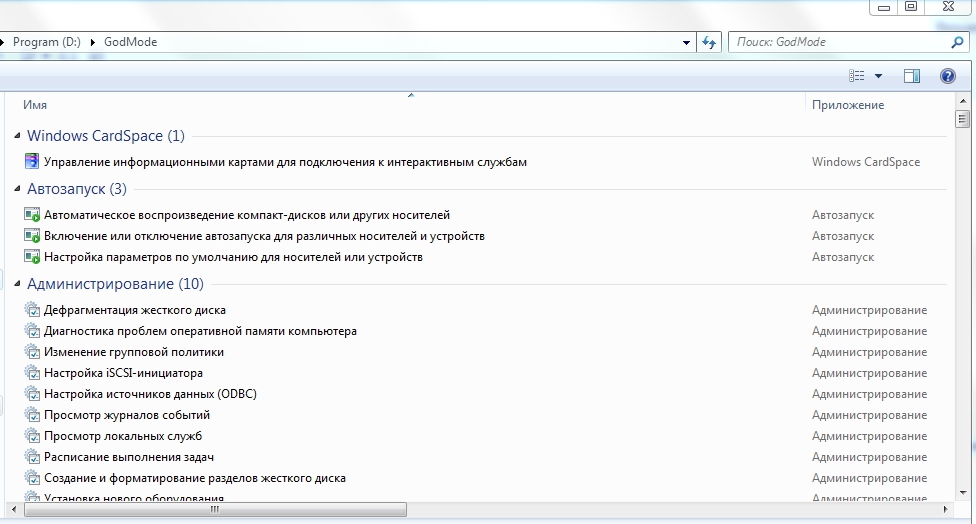
Ahora aprenderemos cómo incluir este modo para diferentes versiones de Windows.
Cómo habilitar el modo Dios en Windows 7
Inclusión del régimen de Dios en Windows 7:
- Crear en cualquier lugar, en cualquier disco, una carpeta vacía. El paradero no son fundamentalmente, pero aún es más lógico colocarlo en el disco C.
- Danos la carpeta aquí es el nombre: Godmode.ED7BA470-8E54-465E-825C-99712043E01C. Por cierto, en lugar de Godmode, puedes escribir cualquier cosa: desde el modo_bog hasta y_.
- La carpeta cambia su apariencia y se muestra como el icono del panel de control. En realidad, este es el panel de control, solo en esta forma y con funcionalidad dilatada, como queríamos.
- Hacemos clic en él dos veces y vemos una ventana con todos los elementos de control y administración del sistema operativo. Tales elementos serán 280.
Cómo habilitar el modo Dios en Windows 8
Hacer Godmode en ocho es tan simple como en los siete. Todas las acciones son similares: creamos una carpeta, la cambiamos de nombre de la misma manera. El código de letra a digital para el nombre de la carpeta es el mismo que el punto anterior. La única diferencia es que habrá 250 configuraciones.
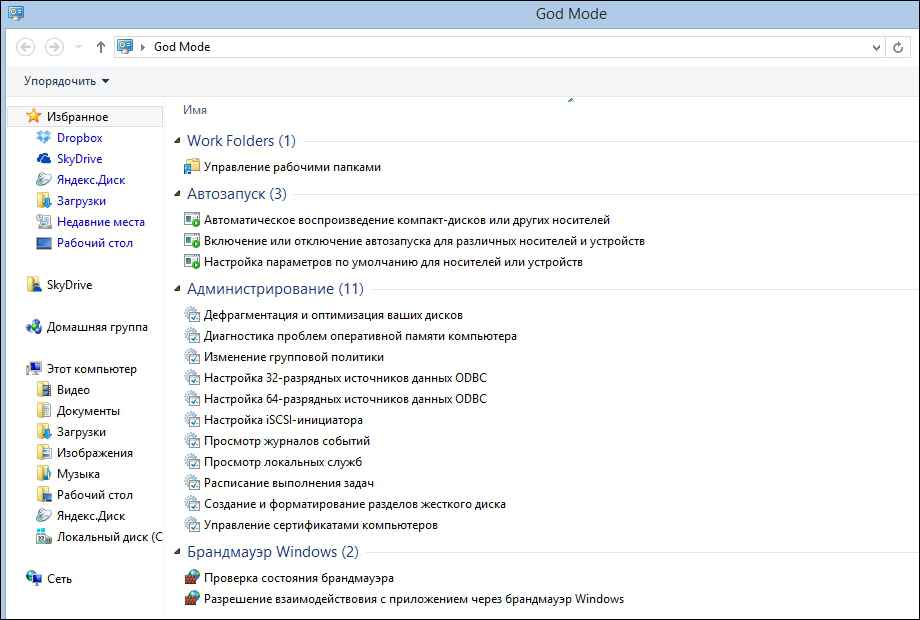
Cómo habilitar el modo Dios en Windows 10
Para Windows 10 hay 2 formas de iniciar este régimen. Elija cualquiera de su gusto, funcionan por igual.
1 método
Absolutamente lo mismo que para las versiones anteriores del sistema operativo: una carpeta vacía con el mismo nombre y resultado. La configuración está disponible 230. Si realizó una configuración similar en versiones anteriores, elija. Pero a veces (afortunadamente, rara vez) sucede que este método no funciona. Luego pasa a la siguiente, funciona en cien por ciento de los casos.
2 método
Su esencia es que GodMode se agrega al panel de control, o más bien, su etiqueta, que proporciona acceso a cualquier configuración. Cómo hacerlo?
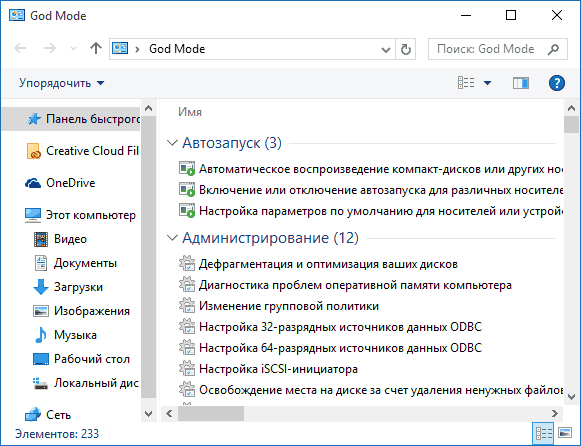
Abra el cuaderno e inserte el siguiente código en él:
Editor de registro de Windows Versión 5.00
[HKEY_LOCAL_MACHINE \ Software \ Classes \ CLSID \ D15ED2E1-C75B-443C-BD7C-FC03B2F08C17]
@= »El régimen de Dios"
"Infotip" = "Todos los elementos"
"Sistema.Panel de control.Categoría "=" 5 "
[HKEY_LOCAL_MACHINE \ Software \ Classes \ CLSID \ D15ED2E1-C75B-443C-BD7C-FC03B2F08C17 \ DFULICON]
@= »%Systemroot%\\ System32 \\ Imageres.Dll, -27 "
[HKEY_LOCAL_MACHINE \ Software \ Classes \ CLSID \ D15ED2E1-C75B-443C-BD7C-FC03B2F08C17 \ shell \ Open \ comando]
@= »Explorador.Exe shell ::: ed7ba470-8e54-465e-825c-99712043e01c "
[HKEY_LOCAL_MACHINE \ Software \ Microsoft \ Windows \ CurrentVersion \ Explorer \ ControlPanel \ Namespace \ D15ED2E1-C75B-443C-BD7C-FC03B2F08C17]
@= »El régimen de Dios"
Guardamos el archivo a través de "Guardar cómo". En el "tipo de archivo" establecer "todos los archivos", en la línea "codificación" - "yunikod". Establecemos cualquier nombre y expansión .regular.
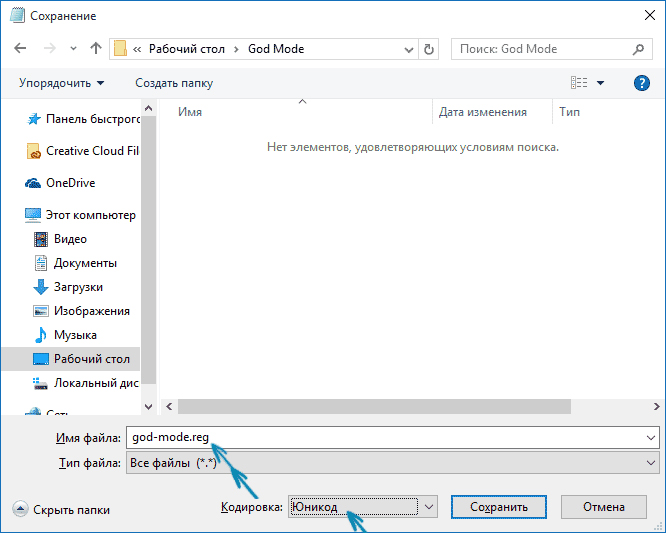
Presionando doble el mouse Enviar el archivo al registro de Windows y confirmar esto. Listo!
Encienda el modo de Dios en Windows XP
En realidad, en Windows XP, esta función conveniente está ausente. Pero aquellos que deseen obtenerla no se desesperan: aunque no está incluida en el sistema, hay servicios públicos para simularlo. La utilidad más famosa es el tweaker XP. Se puede descargar en el sitio web oficial y usarlo para su placer.
Cuando lo ponga y lo abra, se mostrará una ventana de trabajo con pestañas en el menú lateral. Tienen opciones inaccesibles para los paneles de control, lo que permite al usuario reconstruir el sistema a su discreción. Sin embargo, le recomendamos que tenga cuidado! Si no sabe lo suficientemente bien para qué es cualquier opción, no lo encienda y no lo apague, esto puede dañar el sistema en su conjunto. Antes de comenzar a trabajar con la utilidad, lea las instrucciones para su uso.
Cómo usar Godmode y lo que hay en él
- Abra la carpeta Godmode y considere su contenido. Contiene todas las funciones del sistema operativo: autorizado, administración, listas de todos los dispositivos, etc.D.
- Puede guardarlo en cualquier lugar, incluido el escritorio, pero la más racional, en el disco con. Aún así, esta es una carpeta para controlar el sistema. Pero es conveniente mantener la etiqueta bajo mano para no perder el tiempo en el camino. Pero tenga cuidado: si lo coloca en el escritorio de la computadora, que no es un usuario muy seguro detrás, puede cambiar accidentalmente cualquier configuración. Es peligroso para el sistema!
- Además de la etiqueta de Godmode, puede crear atajos para cada elemento que necesita en acceso cercano. Cómo hacerlo? Simplemente presione el botón derecho para el elemento deseado y seleccione "Crear un atajo".
- Es muy útil y conveniente usar la función de búsqueda. La ventana donde necesita conducir el nombre de lo que está buscando se encuentra a la derecha.
Ahora sabe cómo activar el régimen de Dios en Windows 7, 8 y 10, cómo usarlo y qué hacer los propietarios de Windows XP. Le deseamos buena suerte en la administración de su computadora y esperando sus comentarios!

